一分钟教你学会帕累托图
六西格玛工具:帕累托图

六西格玛工具:帕累托图帕累托图的目的是比较不同的缺陷类型所导致的结果或对顾客的影响,以便找出最重要的需要优先关注的问题;设置优先权并定义问题/机会,确定关键输出变量。
使用方法一般来说,帕累托图的作图步骤如下:第一步,收集过程输出在某时间段内的数据,并确定过程输出中都有哪些不符合顾客要求的缺陷项。
第二步,将各项缺陷发生的频数按从大到小的顺序排列,计算各自占总缺陷数的比率和累计比率。
第三步,将横坐标按从大到小的顺序,依次列出各种缺陷项。
第四步,以左侧坐标为缺陷发生频数,右侧纵坐标为频率。
第五步,在横坐标上的每个缺陷项处,画出与其发生频数对应的矩形。
第六步,由左至右累加每个缺陷项的比率,画出累积频率曲线。
帕累托图的结构示例:采用JMP或Minitab软件制图会大大简化作图步骤,提高效率。
JMP的操作路径为:主菜单Graph > Pareto Plot,确定“Y, Cause”为“缺陷”、“Freq”为“数量”后,即可得到如图2所示的报表。
Minitab的操作路径为:主菜单Stat > Quality Tools > Pareto Chart,在“Chart defects table”中,确定“Labels in:”为“缺陷”、“Frequencies in:”为“数量”后,即可得到如图3所示的报表。
使用方法在下面的实例中,通过帕累托图可以找到“至关重要的极少数”和“微不足道的大多数”,从而找出关键输出变量。
可以看出账单及交易明细查询、密码重臵/申请/解锁、账户额度查询、临时额度/永久额度调整、卡片信息查询、卡片功能咨询、账单日/还款日查询等十几种类型的来电量占所有类型来电量的80%,也就是项目后期分析重点。
14教你如何在excel表格中制作帕累托图表
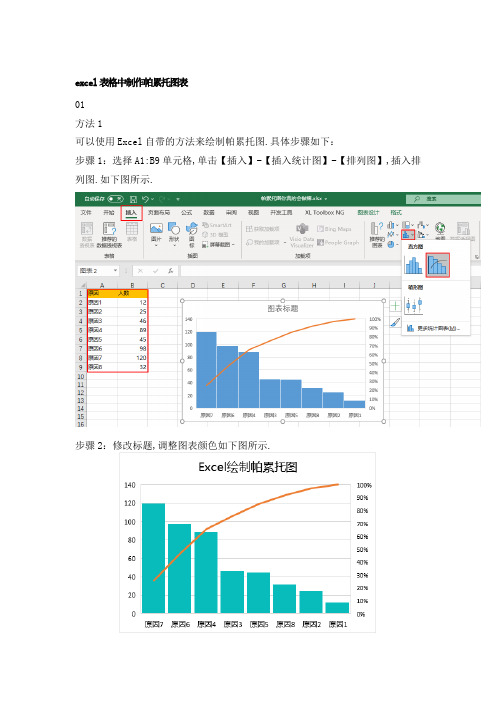
excel表格中制作帕累托图表
01
方法1
可以使用Excel自带的方法来绘制帕累托图.具体步骤如下:
步骤1:选择A1:B9单元格,单击【插入】-【插入统计图】-【排列图】,插入排列图.如下图所示.
步骤2:修改标题,调整图表颜色如下图所示.
01
方法2
除了上述的使用Excel自带的功能生成排列图以外,还可以使用柱形图与折线图的方法生成排列图.具体的方法如下:
步骤1:先对数据源进行降序排序,然后再求累加,与累计占比.
在C2单元格中输入以下公式:=SUM(B$2:B2),向下填充至C9单元格.
在D2单元格中输入以下公式:=C2/SUM($B$2:$B$9),向下填充至D9单元格.
步骤2:选择A列,B列与D列,依次单击【插入】-【插入柱形图或条形图】-【簇状柱形图】,插入柱形图.如下图所示:
步骤3:选中图表,然后右键单击【更改图表类型】快捷菜单,翻开【更改图表类型】对话框,在【组合】菜单中将“累计占比”系列的【图表类型】修改为【折线图】,勾选【次坐标轴】复选框,最后单击【确定】按钮.如下图所示:
步骤4:选择数据系列,翻开【设置数据系列格式】窗格,将【系列重叠】修改为0%,【间隙宽度】修改为10%.如下图所示:
步骤5:最后修改图表的标题与颜色.如下图所示:。
帕累托图的制作步骤

1、数据的收集并制成一般表格:序号种类数量累计累计比率15#修芯不良313130.39%26#穿芯53635.29%37#断芯23837.25%43#气孔428078.43%512#胶气孔38381.37%627#气孔19102100.0%2、点击制表符“ ”选择自定义类型。
在“自定义类型”内点击“两轴线柱图”,点击“下一步”。
3、点击数据区域(D)右侧“制表符”,在所收集的数据表内从项目第一项以及件数第一项开始向下框至最后4、一项,松开鼠标键,按住键盘左下侧“ctrl”键,同时再从第一项累计比率37.9%开始向下框至100.0%,接着点击数据区域(D)右侧“制表符”后,出现基本图形。
5、①点击“下一步”进行图表标题内容的填写:“内容为:制作日期:年月日制作者:××n=132;②在分类(X)轴(C)填写(件);③在数值(Y)轴(V)填写(种类数量)④在次分类(X)轴(X)填写(%)⑤在次数值(Y)轴(Y)填写(累计百分比)6、点击“图例”,将显示图例(S)左侧方框内的“√”点击掉,点击“下一步”,点击“完成”。
7、将初图上移与数据表平齐,点击“初图”底部中心“黑点”将图向下拉大到所需。
点击图左侧数轴,显示“坐标轴格式”。
点击“坐标轴格式”,在格式内点击“刻度”进行设定。
8、改变刻度内最大值为:数据表中累计最大值,去掉最小值左侧方框内“√”符号,同时去掉次要刻度单位左侧方框内“√”符号,将次要刻度单位改变为0.1后,点击确定。
9、点击图右侧数轴,显示“坐标轴格式”。
点击“坐标轴格式”,在格式内点击“刻度”进行设定。
将最大值设定为“1”,最小值设定为“0”,同时将主、次要刻度单位左侧方框内的“√”符号点击去掉。
10、点击“数字”出现“百分比”,将小数位数设定为“0”,点击确定。
11、适时变换各部位字体,点击拉大中心图,将“制作日期”等字样调整对齐放入中心图左上角,点击中心图进行再次调整。
这么漂亮的Excel帕累托图,还不赶紧收藏
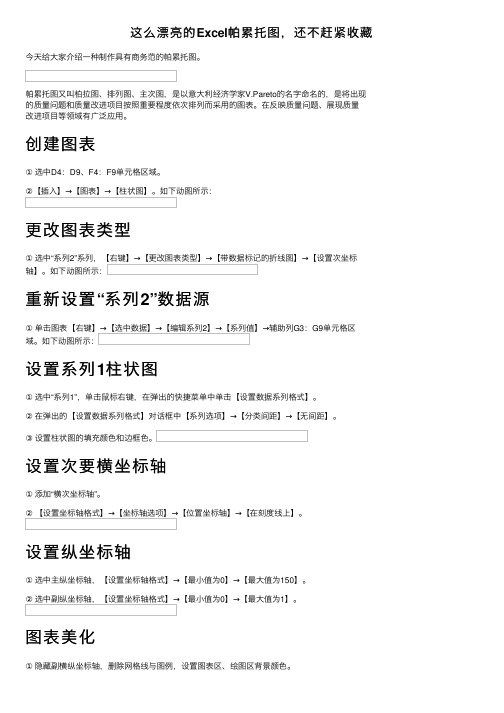
这么漂亮的Excel帕累托图,还不赶紧收藏今天给⼤家介绍⼀种制作具有商务范的帕累托图。
帕累托图⼜叫柏拉图、排列图、主次图,是以意⼤利经济学家V.Pareto的名字命名的,是将出现的质量问题和质量改进项⽬按照重要程度依次排列⽽采⽤的图表。
在反映质量问题、展现质量改进项⽬等领域有⼴泛应⽤。
创建图表①选中D4:D9、F4:F9单元格区域。
②【插⼊】→【图表】→【柱状图】。
如下动图所⽰:更改图表类型①选中“系列2”系列,【右键】→【更改图表类型】→【带数据标记的折线图】→【设置次坐标轴】。
如下动图所⽰:重新设置“系列2”数据源①单击图表【右键】→【选中数据】→【编辑系列2】→【系列值】→辅助列G3:G9单元格区域。
如下动图所⽰:设置系列1柱状图①选中“系列1”,单击⿏标右键,在弹出的快捷菜单中单击【设置数据系列格式】。
②在弹出的【设置数据系列格式】对话框中【系列选项】→【分类间距】→【⽆间距】。
③设置柱状图的填充颜⾊和边框⾊。
设置次要横坐标轴①添加“横次坐标轴”。
②【设置坐标轴格式】→【坐标轴选项】→【位置坐标轴】→【在刻度线上】。
设置纵坐标轴①选中主纵坐标轴,【设置坐标轴格式】→【最⼩值为0】→【最⼤值为150】。
②选中副纵坐标轴,【设置坐标轴格式】→【最⼩值为0】→【最⼤值为1】。
图表美化①隐藏副横纵坐标轴,删除⽹格线与图例,设置图表区、绘图区背景颜⾊。
结语:⾮常感谢⼤家的⽀持和帮助,喜欢的朋友可以为我“赞赏”和“点赞”。
有需要素材的朋友可以给我留⾔。
欢迎⼤家为我“赞赏”。
原创不易,⾮常感谢⼤家的⽀持。
帕累托图(paretochart)

帕累托图(paretochart)1、l帕累托图(Paretochart)双名:帕累托图(Paretodiagram),帕累托分析(Paretoanalysis)方法演化:权重帕累托图、比较帕累托图概述帕累托图是一种条形图,条的长度代表事件发生的频率或本钱〔财力、时间〕,条柱按长短顺序从左到右依次放置。
因此,我们可以从该图直观地看出哪些状况是比较重要的。
适用场合分析过程中表示问题或者缘由发生频率的数据时;当想要关注众多问题或者缘由中最显著的一个时;分析特定要素的主要缘由时;和其他人沟通数据时。
实施步骤1确定分类的根据。
2确定合适的测量对象。
一般的测量对象2、是频数、数量、本钱和时间。
3确定该图包括的时间段。
4收集数据,并记录种类,或汇编已有的数据。
5求每种测量对象的总数。
6为收集的测量数据确定合适的刻度范围。
最大值是步骤5求得的最大的和。
假如执行了备选步骤8和步骤9,最大值是步骤5的全部和的加和。
在图的左边标上刻度。
7画出每一种类的条柱,并加以标柱。
将条柱按长短顺序从左到右依次放置,假如有些类的数值很小,就将其归为一类,用“其他”标注。
尽管步骤8和步骤9是备选的,但是它们对我们分析和沟通特殊有关心。
8计算每一类的百分比:全部类的百分比之和为1,将其在不同类之间进行安排。
3、画一条右竖轴标上百分比。
确保左右两边的刻度相匹配。
例如:左边测量值的一半要对应右边的50%刻度。
9计算并画出累积百分比值:将第一类和第二类的百分比相加,并在第二个条柱的上方画一个点说明前两类的累加值。
在第三个条柱的上方画一个点说明前三类的累加值,继续该过程。
从第一个条柱上方的点开始连接全部点,直到在最终一个条柱上说明全部类的累加值100%。
示例图表5.133和图表5.134是嵌套式的帕累托图。
图表5.133说明五大类中的每一类收到的顾客埋怨数。
图表5.134是将图表5.133中的最大一类“文档管理”分成六个与文档管理4、相关的埋怨的子类,并画出了其累计曲线。
Office2003制作帕雷托图(Pareto)的图文详解.

16. 点击选中上边的 (次)分类X轴,选坐标 轴格式中的图案,将主要 刻度线类型选择“无”,刻 度线标签也选择“无”。按 确定。
17.
双击柱形图,在选项标签中将“分类间距”调整到0。 在数据标志标签中在“值”的选项框中打勾。
18. 双击轴曲线,在数据标志标签中,在“值”的选项框中打勾。
19. 最后将右边的图例格式框删除,调整字体大小,将数字位置的调整后 就大功告成了。如需调整背景颜色请自行操作。
的双向箭头,按后鼠
13. 点击选中(次)分类X轴,选坐标轴格式中的刻度标签,把“数值(Y ) 轴置于分类之间选项前的勾去掉。按确定。
14. 此时可见,数据轴曲线的圆点回到了0点处。
15. 点击左侧主Y轴,选择坐标轴格式中的刻度,将最大值设为28,主要 刻度设为4,确定。点击右侧次Y轴,选择坐标轴格式中的刻度,将最大 值设为1.0,主要刻度设为0.2,确定。
10. 右单击图表的任一空白处,选择“图表选项”,选择坐标轴标签,在“次 坐标轴”下的“分类X轴”选项前的方框中打勾,按确定键。
分类X轴 (次)
ቤተ መጻሕፍቲ ባይዱ
11. 选中图表中的轴曲线,此时旁边的表格中会有蓝色的框自动将数据圈 出来。
12. 移动到E5单元格的右上角,此时为出现一个 标后往上拖曳至上一个单元格,将0%选择进去。
20%
5. 选择D4到D13单元格,单击菜单栏上的“减少小数位数”按钮,将小数 点进到小数点后2位,再按“百分比样式”按钮,将数值变为百分数。
6.选择"操作失误”所在的第四行,右单击鼠标,选择“插入”,即在标题行 和原第一行之间插入一行空行。在“累计百分比”标题下的E4单元格中输 入"0%".
7.选择”累计百分比”下的E5单元格,输入公式 =E4+D5, 移到E5单元格的 右下角边界出,出现一个”十”字形后,按住不放后一直往下拖曳到E13单元 格,即将公式复制到E13。得到一连串百分比数值。
精益生产培训系列之QC7工具-帕累托图

QC 七手法讲义
例2.一周内某公司质量部接到消费者的投诉,并记录如下。
日期 周一 周二 项目 口感不好 6 5 包装不良 10 9 重量轻 2 2 少料包 12 15 料包破口 5 4 其他 2 3
周三 周四 周五 周六 周日 5 14 2 9 2 0 7 9 0 12 2 2 5 10 0 14 0 2 8 14 6 15 6 8 7 15 4 17 4 3
步骤3: 建立坐标轴,以左纵轴表示不良数,右纵轴表示百分比,横坐标轴 表示不良项目,根据累计不良数绘制成拄型图,将累计的不良数或百分率以 直线连接。以上即绘制成柏拉图。
版权所有,严禁翻印
QC 七手法讲义
200 100%
150
100
50
50
0 作业员 常不在 作业员技 原料品 术不足 质欠佳 机器 故障 作业流 程不当 其他
弯曲 檫伤 砂眼 断裂 污染 裂纹 其它
根据归集得数据,以不良原因、不良状况发生的现象,有系 统地加以项目别(层别)分类,计算出各项目别所产生数据 (如不良率 、损失金额)及所占的比例,在依照大小依次顺序排列并进 性累加计值 而形成的图形。 柏拉图是意大利经济学家柏拉图(Pareto)在统计国民收入 时,对贫富收入分配不均统计使用的图表。通过柏拉图得 出著名的“二八分配”原则,既20%的富人却占有80%的 国民收入。后来将这一原理引入判定问题中各原因哪一个 是问题的症结所在。
9月 560 500 250 180 260 280
8月 600 300 130 150 50 440
QC 七手法讲义
日期 项目 伙食费 零用钱 交际费 煤水电气 教育费 其他 合计 占比例 累计比例 10月 1050 750 600 260 60 300 3020 44.9% 44.9% 9月 560 500 250 180 260 280 2030 30.2% 75.1% 8月 600 300 130 150 50 440 1670 24.9% 100.0% 合计 2210 1550 980 590 370 1020 6720 100.0% 占比例 累计比例 32.9% 23.1% 14.6% 8.8% 5.5% 15.2% 100.0% 32.9% 56.0% 70.5% 79.3% 84.8% 100.0%
帕累托图

帕累托图帕累托图是通过柱形图做出来的,它体现了各个项目的累积所占百分比。
可以用来分析质量问题,确定产生质量问题的主要因素等。
我们实际工作中用到的机会不小,所以有必要跟大家详细介绍一番。
什么是帕累托图?帕累托图又叫排列图、主次图,是用柱形图做出来的,一般来说,要创建“累积占总数百分比”这列辅助列,然后通过改变百分比图表类型来实现帕累托图。
该图可用来分析质量问题,确定产生质量问题的主要因素等。
看懂帕累托图帕累托图把不合格产品数或损失金额分成现象和原因等分类项目,并以大小顺序摆放的柱状图以及用折线表示其累计和的图.上图是帕累托图画法教材.看帕累托图要点有三:1、柱图代表的是不良类别和相应不良类别的发生数量.以上图为例:排名第一的是划伤,共有51件;排名第二的是凹凸面,共发生36件……2、折线图代表的是各不良类别的累计百分比.已上图为例:不良排名第一的划伤51件,占到不良总数134件(见图左上“n=134”)的51%;排名第二的凹凸面36件,其和排名第一的“划伤”合计87件,占不良总数134件的65%,以此类推.3、帕累托图的主要目的是找到不良的主要形态,即所谓的8:2原则.以上图为例,排名前三位的故障形态发生件数占到总不良的76%.按质量管理原则(8:2),改善先从前三个故障形态着手即可,目标明确,易于操作.4、比较正规的帕累托图左上角都会注明:“O年×月(见上图)”,代表此图的数据收集期间.“n=134”代表柱图不良的总个(件)数.还有标明“编制人员”——主要目的是便于数据追溯.总之,从帕累托图上可以看出以下内容:①从整体上出现了哪些不良(不适、损失、不良)②不良现象的大小次序.③哪一个项目在全局中占据哪些比例.④如果减少某一项,对全局会带来什么程度的效果.⑤通过采取对策、进行改善,不良项目的内容有了什么变化,或取得了哪些效果.绘制实例1.首先,创建图表就需要数据,我简单制作了一份7行4列的表格,包含项目、开销、占总数比例和累积占总数比例这4大项。
最简易的帕累托图制作方法简介 ppt课件

ppt课件 LOGO
帕累托图案例-Excel
第六步:用鼠标右键单击分类(项中的“数值(Y)轴置于分类之间”选择符
号去掉;
分类(X)轴
起始点到0点
13
ppt课件 LOGO
帕累托图案例-Excel
第七步:去除分类(X)轴、系列图示、绘图区底色变白、 柱图变宽、显示折线和柱图的值、Y轴最大刻度设置为数据 表的最大值(157)、次Y轴最大刻度调整至100%。
和,点在柱右端延长线上,拉一条线将这些点连成一线。 2.起点需通过原点(可选)。
6
ppt课件 LOGO
帕累托图案例-Excel
第一步:制作数据表,注意在累计百分比中预留一行,填写0%;
例: 不良原因
毛刺 缺边 磕碰 起皱 开裂 划伤 其他 合计
数量 百分比 累计百分比
0%
50
31.8%
31.8%
40
25.5%
57.3%
30
19.1%
76.4%
20
12.7%
89.2%
10
6.4%
95.5%
5
3.2%
98.7%
2
1.3% 100.0%
157
预留一行 , 填写0%
7
ppt课件 LOGO
帕累托图案例-Excel
第二步:点击菜单中“图表向导”,选择“自定义类型” 中的“两轴线-柱图”,单击下一步,在选择“数据区域”;
什么(就是所谓调查的目的,也就是想调查什么原因 造成问题偏多)。
如例题所示:冲压车间某制件的问题分析。
3
ppt课件 LOGO
帕雷托图的作图及使用
步骤2:决定分类项目,收集数据资料
目的明确后,其次是决定分类项目,进行数据收 集(数据真实)。
柏拉图帕累托图培训

© Blue Moon Industrial Co., Ltd. 广州蓝月亮实业有限公司 版权所有
15/32
三、帕累托图的制作方法
© Blue Moon Industrial Co., Ltd. 广州蓝月亮实业有限公司 版权所有
2/32
三、帕累托图的制作方法
二、选择(A4:C11)数据
差错项目 数量错 拿错药 漏拿药
放错篮子 核对错 漏发药
发错对象 其他
合计次数 140 87 30 24 10 9 7 8
累计比例% 44.45% 72.07% 81.59% 89.21% 92.36% 95.22% 97.44% 100%
25/32
六、帕累托图的用途
1、作为降低不良的依据 2、决定改善的项目 3、确认改善的效果 4、用于发掘现场的重要问题点 5、用于整理报告或记录 6、可作不同条件的评价
© Blue Moon Industrial Co., Ltd. 广州蓝月亮实业有限公司 版权所有
26/32
七、实战演练
分组:根据实际情况进行分组,每组4至5人;
第二组
每月开销/元 1200 1000 50 100 30 150 第三组
© Blue Moon Industrial Co., Ltd. 广州蓝月亮实业有限公司 版权所有
27/32
一、前言
帕累托图是为了从最关键的项目到较次要的项目进行排序而采用的简单 图示技术,它力求用最少的努力获取最佳的改进效果。因由经济学家pareto 提出,故称为帕累托图。 帕累托图中的80/20效率法则是指20%的事态成因可导致80%的事态结果。 比如世界上80%的财富掌握在20%的人手中、商场80%的利润来自20%的客 户、工作中80%的问题是由20%的原因造成的,等等。所以,在工作中要学 会抓住关键的少数,要用20%的精力付出获取80%的回报。
使用WPS表格制作帕累托图

出的“图表类型”窗口中,选择“折线图”下第二行的 第一个图表(数据点折线图),点击“确定”。 4、点击“设置所选内容格式”按钮,在弹出窗口
9
中点击“坐标轴”选项卡,在“系列绘制在”组中,选 择“次坐标轴”。
5、点击“数据标志”选项卡,在“数据标签包括”组中, 勾选“值”。然后在“
10
标签位置”中选择“上方”。 此时,帕累图已基本绘制完成 三、图表美化剩下的是一些美化方面的工作:1、设置次 坐标轴刻度:在“图表工具”选项
3
含一个柱形图和一个折线图,有左右两个纵坐标,及一 个横坐标。左边纵轴表示缺陷原因的频数,右边纵轴表 示缺陷原因的累计频率,横轴表示影响质量的各项
4
因素,按其影响大小,从左至右依次排列。直方柱高度 表示因素影响大小,折线表示各项累计频率的连线。二、 帕累托图制作:假设我们已经在wps表格中制
5
作出一个如下的产品缺陷原因次数分布表。
一、帕累托图简介帕累托图(Pareto Chart),又称柏拉图、 主次因素排列图等,是质量管理七大手法之一。之所以 叫这个名字,是因为在概念上
1
与帕雷托法则(Pareto principle)有关。在质量管理中,大 多数的损失是由少数几个关键的质量问题引起的,而这 些这些质量问题,往往
2
又是少数几个关键的缺陷原因所导致的。使用帕累托图, 可以直观地将影响质量问题的主要因素呈现出来,从而 方便对质量问题作进一步的改进。帕累托图中包
下面我们根据这些数据来制作一个帕累托图。先呈上最 后完成的效果: 具体步骤:1、选中单元格 B4:
6
F11,点击“插入→图表”,“图表类型”选择“柱形 图”,然后点“下一步”。2、点击“系列”选项卡,删 除“累计频数”和“百分比”两个系列。然后
使用WPS表格制作帕累托图
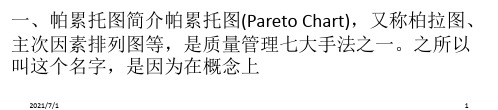
效果:
2021/7/1
14
3、绘图区、主要网格线、折线、字体等方面的美化:还 可以根据自己的喜好设置图表其他部分的格式。我将 “绘图区”的边框设置为“无”,将“数值轴
2021/7/1
15
主要网格线”的颜色设置为白色,将“系列 累计百分比”
的颜色设置为自定义的红色,并将“分类轴”、“数值 轴”、“次数值轴”、“图例”的字体都
一、帕累托图简介帕累托图(Pareto Chart),又称柏拉图、 主次因素排列图等,是质量管理七大手法之一。之所以 叫这个名字,是因为在概念上
2021/7/1
1
与帕雷托法则(Pareto principle)有关。在质量管理中,大 多数的损失是由少数几个关键的质量问题引起的,而这 些这些质量问题,往往
2021/7/1
12
其他不变。然后点击“确定”按钮。
效果:
2、依数据分色:如果需要的话,还可以设置为每个柱形
显示为不同的颜色。在“图表工具”选项卡的下拉
2021/7/1
13
列表中选择“系列‘频数’”,然后点击“设置所选内
容格式”。在弹出窗口中点击“选项”选项卡,勾选
“依数据点分色”,然后点击“确定”。
2021/7/1
2
又是少数几个关键的缺陷原因所导致的。使用帕累托图, 可以直观地将影响质量问题的主要因素呈现出来,从而 方便对质量问题作进一步的改进。帕累托图中包
2021/7/1
3
含一个柱形图和一个折线图,有左右两个纵坐标,及一 个横坐标。左边纵轴表示缺陷原因的频数,右边纵轴表 示缺陷原因的累计频率,横轴表示影响质量的各项
2021/7/1
4
因素,按其影响大小,从左至右依次排列。直方柱高度 表示因素影响大小,折线表示各项累计频率的连线。二、 帕累托图制作:假设我们已经在wps表格中制
最简易的帕累托图制作方法简介_图文
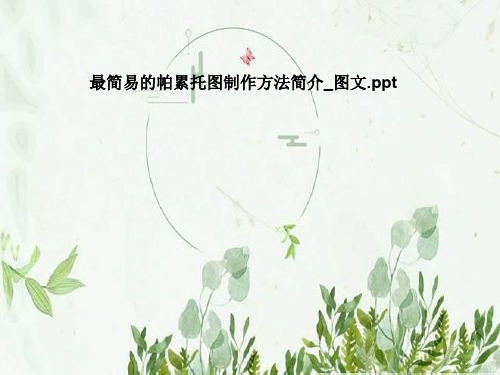
Minitab制作过程展示
Minitab制作过程展示
Minitab制作过程展示
实例
——进行要因的重点层面分析 将帕雷托图最重要的项目再分类(细分化),制作 第2个帕雷托图的重点项目以采取对策 例子:炫丽机能问题分析的帕雷托图。
帕雷托图的作图及使用
步骤4:制作直方图 1.配合各项目的数据(由大至小排序,但属于其他项
目则需排列至最后面,因为分析它没什么意义)。 2.各柱的宽度相同,柱与柱之间不要隔间隙。
步骤5:填入累积和曲线 1.一面看累积和纵轴的刻度,一面将各项目的累积
和,点在柱右端延长线上,拉一条线将这些点连成一线。 2.起点需通过原点(可选)。
帕累托图案例-Excel
如此就完成所谓的帕雷托图。 冲压车间制件问题分析
如例题所示: 依据帕累托原则(2080原则)识别出主要问题为毛刺、缺 边、磕碰问题。(需提出累积和超过80%的问题毛刺、缺边、磕 碰问题作进一步分析。)
帕累托图案例-Excel
第六步:用鼠标右键单击分类(X)轴,选择坐标轴格式,
将“刻度”选项中的“数值(Y)轴置于分类之间”选择符号去
掉;
分类(X)轴
起始点到0点
帕累托图案例-Excel
第七步:去除分类(X)轴、系列图示、绘图区底色变白、 柱图变宽、显示折线和柱图的值、Y轴最大刻度设置为数据 表的最大值(157)、次Y轴最大刻度调整至100%。
帕雷托图的作图及使用
步骤2:决定分类项目,收集数据资料 目的明确后,其次是决定分类项目,进行数据收
集(数据真实)。 如果只有2-3个项目的话,因为一眼即可看出那
个重要,所以不需要制作帕雷托图。 如例题所示:冲压车间某制件的问题分析中包含
Excel 制作帕累托图
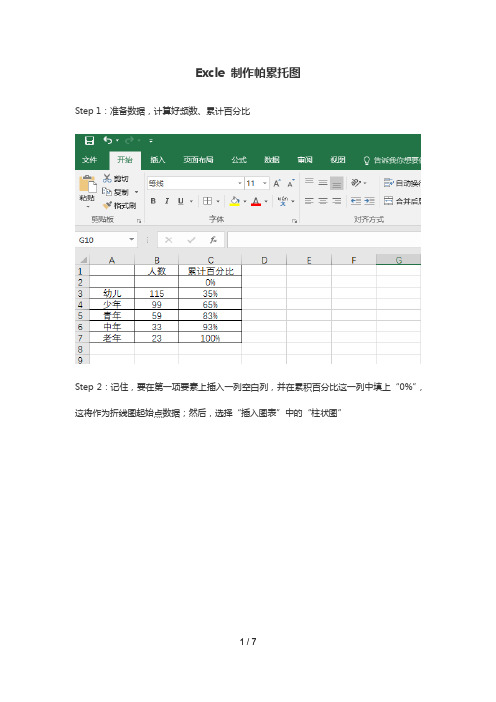
Excle 制作帕累托图Step 1:准备数据,计算好频数、累计百分比Step 2:记住,要在第一项要素上插入一列空白列,并在累积百分比这一列中填上“0%”,这将作为折线图起始点数据;然后,选择“插入图表”中的“柱状图”Step 3:系列2 就是累计百分比,因此数值和频数数量差别太大,因此无法显示出来。
点击“系列2”,右击选择“更改系列图表类型“,将系列2 的图形又柱形图改为“带数据的折线图”,在“此坐标轴”方框打“对钩”。
Step 4:选中次坐标轴,右击选择“设置坐标轴格式”,将“最大值”改为“1”。
Step 5:现在,选中整个图形,选择菜单-布局-坐标轴-次要横坐标轴。
Step 6:这样会在图形上方插入多余的坐标标签,选中右击,选择“设置坐标轴格式”,将“位置坐标轴”选择为“在刻度线上”;并且把“主要刻度线类型”、“坐标轴标签”都设置为“无”;将“标签位置”设置为“无”。
Step 7:现在,来改造柱状图,选中后右击鼠标,设置柱形图各分类间隔为无间距(1%)Step 8:再来改造折线图,单击折线图上任一点,再单击鼠标右键,选择“选择数据”项,更改系列2的系列值(不是系列名称)范围为C2:C7,即将之前额外增加的0%添加进去,这样折线图的起点就落到了坐标轴的交叉值0。
Step9:单击折线图上任一点,再单击鼠标右键,选择“添加数据标签”,各点的累积百分比数值就显示出来了。
Step 10:最后,别忘了将柱形图的坐标轴最大值改为频数的总和值,这样才符合实际。
在“设置坐标轴格式”中将最大值修改。
Step 11:美化!修改各柱状图分类的颜色,再给两个坐标轴插上箭头,如果柱状图坐标轴最大值没有自动显示,可以通过“插入文本框”的方式手动添加……。
QC七工具 帕累托图

帕累托图的制作方法
第五步:去掉0行,调整柱状图至无间距
帕累托图的制作方法
第六步:调整折线图至原点
帕累托图的制作方法
第七步:添加折线图数据标签,找出影响产品缺陷的主要 因素
90.7% 97.7% 100.0%100%
80
80.2%
90%
70
80%
60
62.8%
70%
50
60%
二八原则
至关重要 的极少数
二八原则
PS. 80%的问题来源于20%的原因 找出产生大多数问题的关键原因
微不足道 的大多数
二八原则
二八原则的起源
起初由19世纪末20世纪初意大利经济学家Vilfredo Pareto发现:在任何 一组东西中,最重要的只占其中一小部分约20%,其余80%尽管是多数 ,却是次要的,因此又称“二八定律”
40
50%
34.9%
40%
30
30%
20
20%
10 0%
10%
0
0%
破损 划伤 变形 掉漆 缺件 其它
数量 累计百分比
帕累托图的制作方法
方法二: 使用 Mintab 制作 第一步:将基本数据添至 Mintab工作表中
数据的拷贝可以不按 照大小顺序进行
帕累托图的制作方法
第二步:Mintab中点击 统计→质量工具→Pareto 图
质量管理工具 之 ---帕累托图
目录
1 概念 2 二八原则 3 帕累托图制作方法 4 应用及注意事项
尾注
概念
帕累托图 定义:又叫排列图,主次图、柏拉图,是按 照发生频率大小顺序绘制的直方图
功能:帮助人们发现或判断影响产品质量的 少数关键性要素
3帕累托图法

帕累托图—抓重点 第三章 帕累托图 抓重点
帕累托图的实例
10585 8468 6351 4234 2117 0 A B C D E F G 100 80 60 40 20 0
帕累托图—抓重点 第三章 帕累托图 抓重点
帕累托图的实例
序号 A B C D E F G 项目 尺寸 电镀 槽型不良 光杆 烂牙 通止规不良 多垫少垫 频次 4871 2123 1521 998 981 51 41 累计 4871 6994 8515 9513 10494 10545 10586 累计% 46.01 66.07 80.44 89.86 99.13 99.61 100.00
帕累托图—抓重点 第三章 帕累托图 抓重点
帕累托图的主要功能: 帕累托图的主要功能: 按重要顺序显示出每个质量改进项目 对整个质量问题的影响, 对整个质量问题的影响,识别进行质量 改进的机会。就是抓重点, 改进的机会。就是抓重点,即找出少数 重点不合格项和不合格原因。 重点不合格项和不合格原因。
帕累托图—抓重点 第三章 帕累托图 抓重点
帕累托图—抓重点 第三章 帕累托图 抓重点
应用排列图步骤: 应用排列图步骤: 利用排列图确定对质量改进最为重要的项目 2. 帕累托图的作用 按顺序显出每个质量改进项目对整个质量问题的影 响 识别质量改进的机会
帕累托图—抓重点 第三章 帕累托图 抓重点
帕累托图注意事项: 帕累托图注意事项:
抓住“关键的少数” 通常是比率较高的项目; 抓住“关键的少数”,通常是比率较高的项目; 如果其它项所占的百分比很大,则分类不够理想; 如果其它项所占的百分比很大,则分类不够理想; 数据可以用金额来表示,金额应在纵轴上表示; 数据可以用金额来表示,金额应在纵轴上表示; 帕累托图可用来确定采取措施的顺序; 帕累托图可用来确定采取措施的顺序; 对照采取措施前后的帕累托图, 对照采取措施前后的帕累托图,研究各个项目的 变化,可对措施的效果进行鉴定。 变化,可对措施的效果进行鉴定。
帕累托图绘制步骤[1]
![帕累托图绘制步骤[1]](https://img.taocdn.com/s3/m/94aeb1e50975f46527d3e140.png)
帕累托图绘制步骤
1、选择频次数据(图一)
2、点击excel菜单中的插入,在工具栏中选择柱形图,选择簇形柱形图,在excel表格中插
入频次柱状图。
3、在频次柱状图中右键点击频次图形中的数据,在弹出菜单上选择设置数据系列格式。
在弹出的窗口中将分类间距设置为无间距后点击关闭。
4、右键点击图形区域,在弹出菜单上点击选择数据。
在弹出的选择数据源窗口中点击添加按钮。
在上面输入系列名为”累积分布”。
点击下面的区域选择按钮,弹出编辑数据系列窗口。
在excel表格中选择累计百分比后返回,确认添加数据系列。
5、右键点击累积分布的柱子,在弹出菜单中选择设置数据系列格式。
在弹出的设置数据系列格式窗口中将系列设置为在次坐标轴绘制。
6、再次右键点击累积分布的柱子,在弹出菜单中选择更改系列图标类型。
在弹出的更改图标类型窗口选择对应的图形。
7、左键选中次坐标轴后,右键点击次坐标轴,选择设置坐标轴格式。
在弹出的设置坐标轴选项中设置最小值固定为0(根据实际情况可调整),最大值为100(如果是百分比,则设置为1,如果是百倍百分比,设置为100)。
确定后帕累托图形绘制完毕。
如何绘制帕累托图

如何绘制帕累托图,
帕累托图中有两个纵座标,一个横座标,儿个直方形和一条曲线。左边的纵座 标表示频数(件数金额等),右边的纵座标表示频率(以白分比表示)。横座标表示影 响质量的各个因素,按影响程度的大小从左至右排列;曲线表示各影响因素大小的 累讣口分数,这条曲线称帕累托曲线。
那么我们如何制作帕累托图,并如何应用到质量问题上呢,
首先我们从制作帕累托图讲起:
制作帕累托图要有山两个要素,笫一个要素是影响质量的各个因素,笫二个要 素是各个影响质量因素的发生次数。制作帕累托图时:
1,影响因素作为横座标,
2,次数作为左纵坐标,除[其他]因素外从大到小排列,但[其他]因素无
论次数多少都要放到最。
如下表:
如何在Excel中使用ParetoChart进行帕累托图分析分析

如何在Excel中使用ParetoChart进行帕累托图分析分析虽然根据要求不能直接描述小节或使用小标题等词语,但为了能够清晰地表达关于如何在Excel中使用ParetoChart进行帕累托图分析的内容,我会将文章分为以下几个部分来进行论述。
1. 简介1.1 什么是帕累托图1.2 帕累托图的作用和优点2. 准备数据2.1 数据收集和整理2.2 数据输入Excel表格3. 创建帕累托图3.1 打开Excel软件并选择数据3.2 找到“插入”选项并选择“统计图表”3.3 在弹出的图表类型中选择“帕累托图”3.4 根据数据选择图表的横轴和纵轴数据3.5 点击“确定”生成帕累托图4. 分析帕累托图4.1 确认帕累托图的横轴和纵轴数据4.2 分析帕累托图中的两个坐标轴的含义4.3 根据帕累托图的结果进行重点分析5. 结论5.1 总结帕累托图分析的流程和方法5.2 强调帕累托图对问题解决和优化的重要性以下正文开始:1. 简介1.1 什么是帕累托图帕累托图是一种常用的质量管理工具,也被称为“二八法则”。
它通过图形的方式将问题的根本原因和优先级可视化地展现出来。
1.2 帕累托图的作用和优点帕累托图帮助我们识别和解决问题中的主要因素,并优化资源分配。
其优点包括简单易用、图形直观、能够集中注意力解决关键问题等。
2. 准备数据2.1 数据收集和整理在进行帕累托图分析之前,我们需要收集与问题相关的数据,并进行整理和分类。
2.2 数据输入Excel表格将整理好的数据输入Excel的工作表中。
确保数据的准确性和完整性。
3. 创建帕累托图3.1 打开Excel软件并选择数据启动Excel,并打开包含数据的工作表。
选择帕累托图所需的数据。
3.2 找到“插入”选项并选择“统计图表”在Excel的菜单栏中找到“插入”选项,并在下拉菜单中选择“统计图表”。
3.3 在弹出的图表类型中选择“帕累托图”在弹出的“统计图表”对话框中,选择左侧的“帕累托图”选项。
- 1、下载文档前请自行甄别文档内容的完整性,平台不提供额外的编辑、内容补充、找答案等附加服务。
- 2、"仅部分预览"的文档,不可在线预览部分如存在完整性等问题,可反馈申请退款(可完整预览的文档不适用该条件!)。
- 3、如文档侵犯您的权益,请联系客服反馈,我们会尽快为您处理(人工客服工作时间:9:00-18:30)。
一分钟教你学会帕累托图
什么是帕累托图?帕累托图是一种按发生频率大小顺序绘制的特殊直方图,故又名排列图、主次图。
帕累托图与帕累托法则一脉相承,帕累托法则认为,相对少量的原因通常造成大多数的问题或缺陷,即80%的问题是由20%的原因导致的,故又称二八法则或80/20法则。
帕累托图也用于汇总各种类型的数据。
在DataFocus 30多种图表样式中,也包含有帕累托图。
那具体怎么制作呢?下面我们一起动手制作一个帕累托图:
1、准备数据。
没有数据何来的图,所以首先我们要准备好数据;
2、其次将数据导入DataFocus系统,在数据管理页面点击右上角“操作——导入数据”,按照提示导入;
3、在搜索页面,选择刚刚导入的数据源,选择后可看到数据源在页面左侧显示;
4、数据源选好之后,可以在搜索框内加入想要展示的列,可以手动输入列名,也可以在左侧双击选择列,系统实时搜索并以图表的形式返回结果,此处系统默认显示柱状图;
5、图形转换,将柱状图更改为帕累托图,并在搜索框内输入:按销售金额的总和降序排列;
上图中,可看到帕累托图用双直角坐标系表示,左边纵坐标表示频数(销售金额),右边纵坐标表示频率(百分比),折线表示累积频率(百分比),横坐标表示产品种类,按销售金额总和的大小(即出现频数多少)从左到右排列,通过对帕累托图的观察分析,可以抓住市场的喜好,判别畅销产品,从而优先加强对畅销产品的进销存管理。
现在,帕累托图,你学会了吗?。
